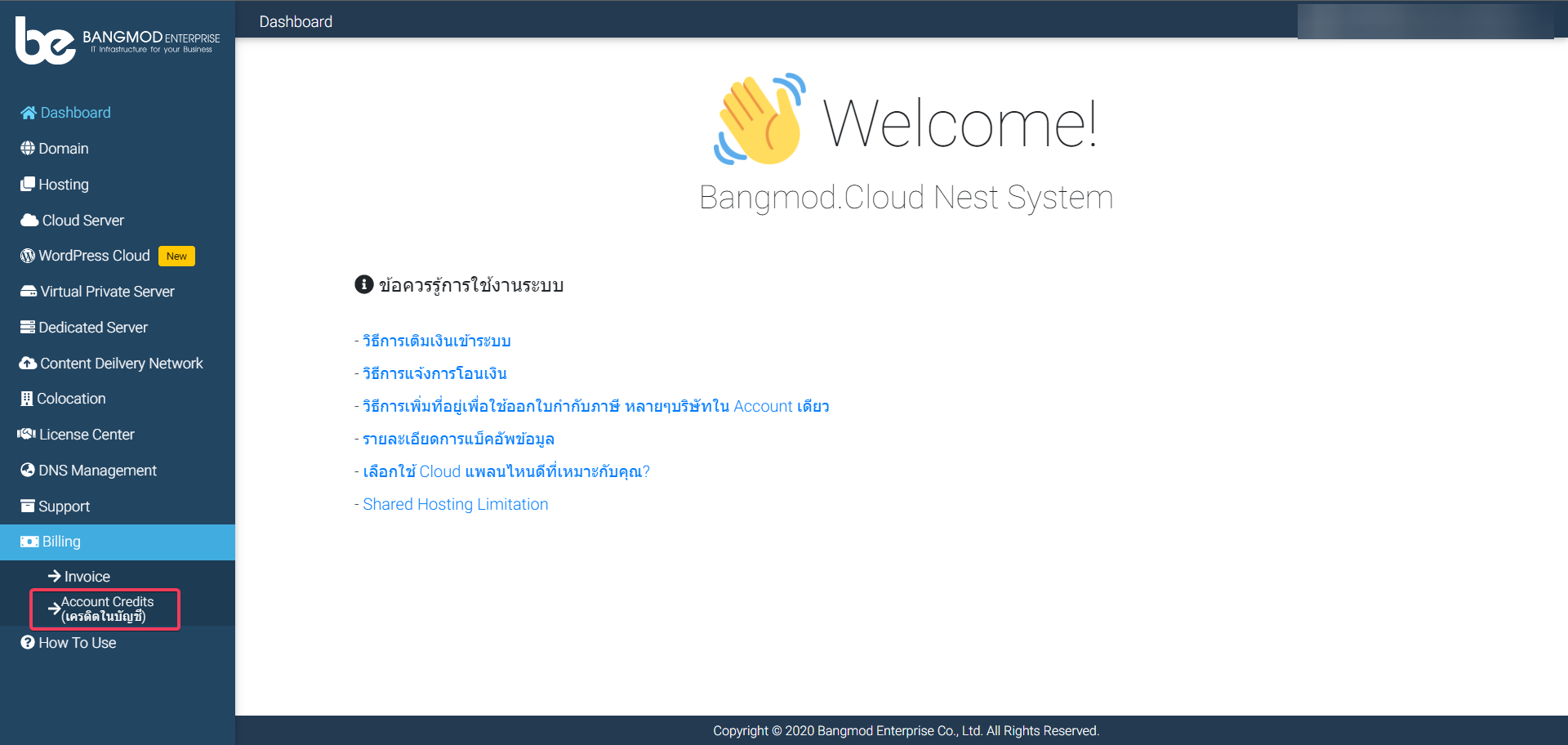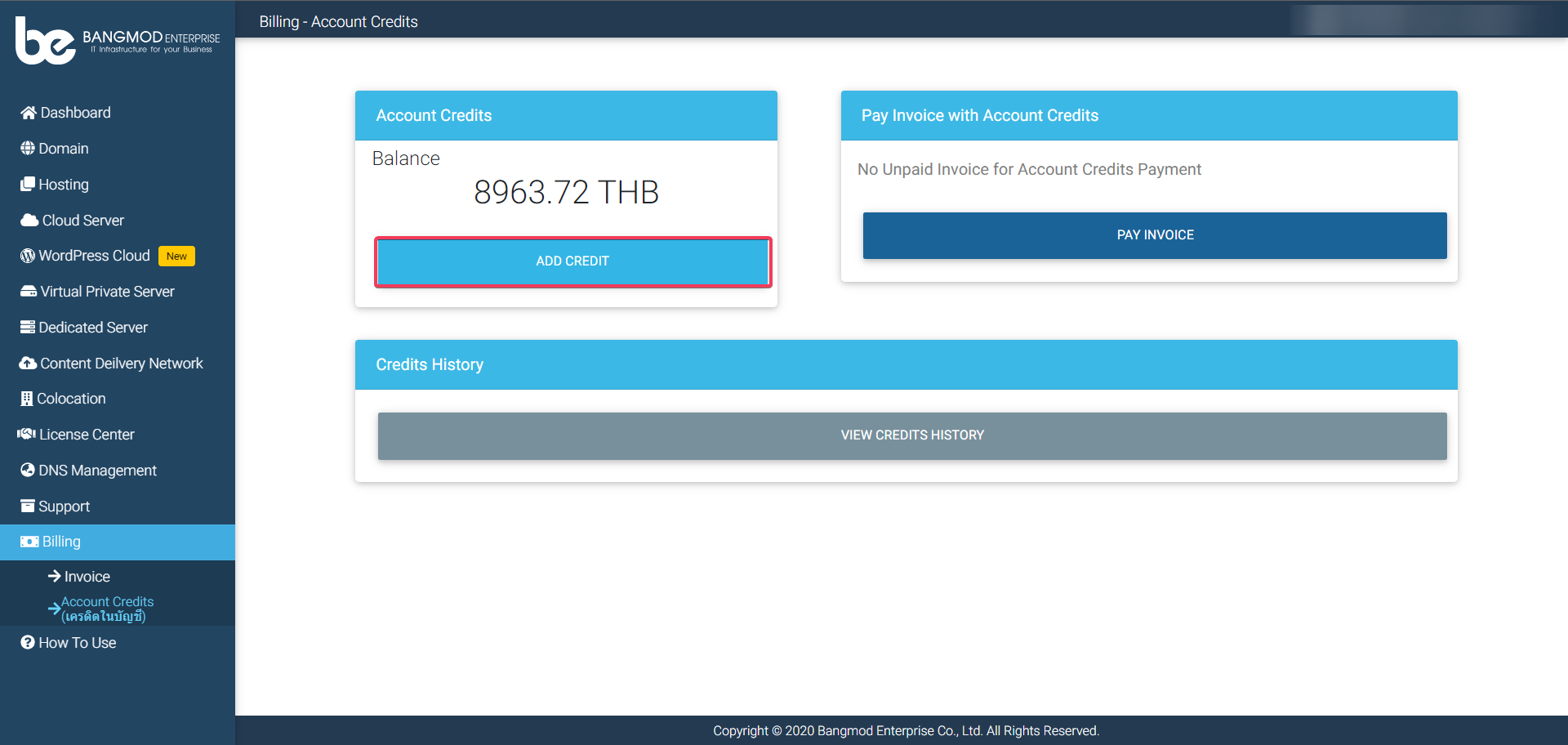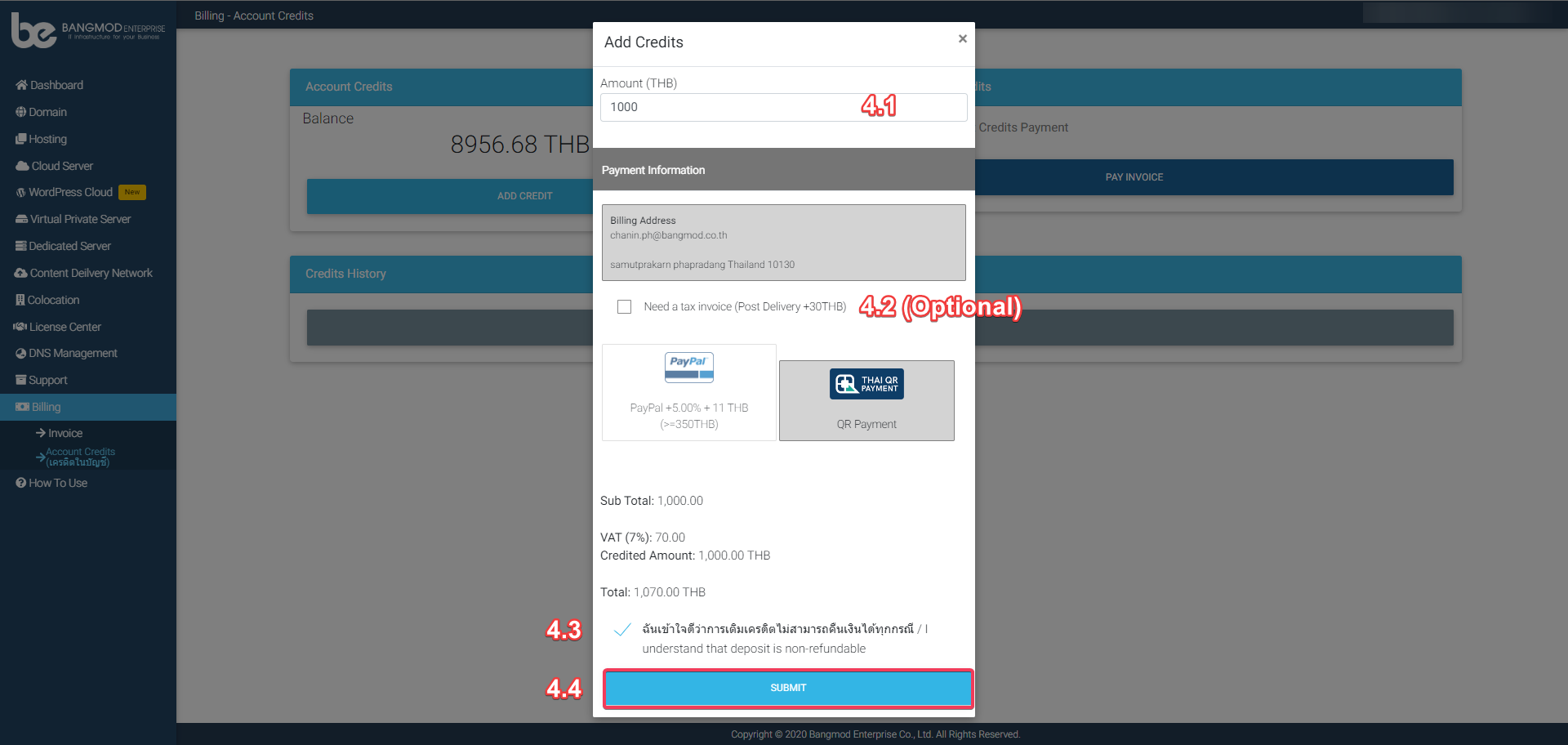Related Articles
-
ภาษีเงินได้หัก ณ ที่จ่าย 3%
- -89
- 2174
-
วิธีการชำระค่าบริการและการเติมเครดิตผ่าน QR Payment
- 12
- 7122
-
วิธีการแจ้งโอนเงิน
- 22
- 6092